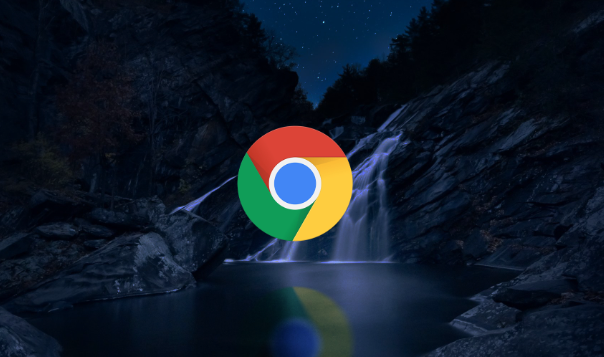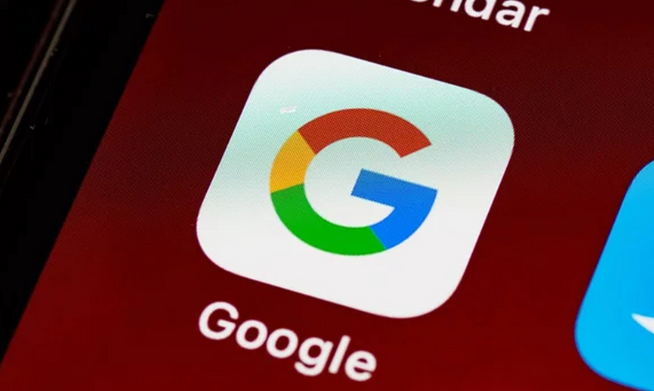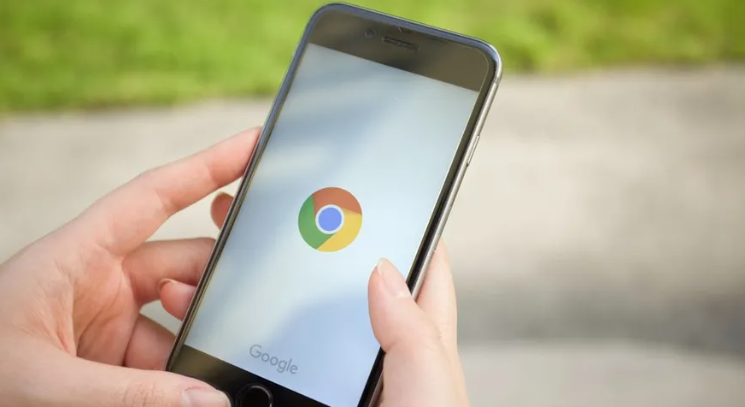google浏览器密码同步失败排查及解决方案分享
发布时间:2025-08-03
来源:谷歌浏览器官网
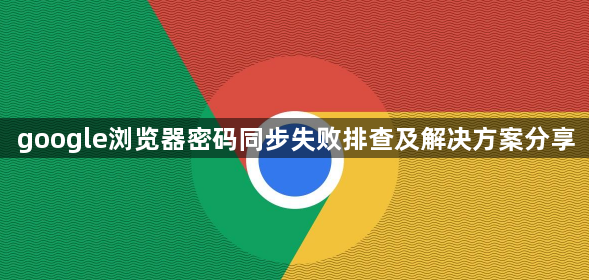
打开Google浏览器,点击页面右上角的个人头像图标,确认当前登录的谷歌账号是否正确。若显示异常或非预期账户,选择“退出”后重新输入正确的邮箱和密码进行登录。多账户切换可能导致同步功能混乱,建议保持单一账号活跃状态。
检查网络连接稳定性。尝试访问其他网页验证能否正常加载,若存在断线情况,先解决路由器或调制解调器故障后再试。部分企业级防火墙可能阻止加密传输协议,可暂时关闭安全防护软件测试是否恢复同步功能。
进入浏览器设置菜单中的“帮助”,选择“关于Google Chrome”。系统会自动检测更新并提示安装新版本。旧版软件可能存在兼容性问题导致同步模块失效,升级到最新版通常能修复此类错误。安装完成后重启浏览器使更改生效。
清除缓存数据以消除潜在冲突。点击菜单栏的“更多工具”,找到“清除浏览数据”选项,勾选“缓存的图片和文件”“Cookie及其他网站数据”,选择时间范围为“全部”,执行清理操作。残留的过期凭证有时会干扰新数据的写入过程。
禁用第三方扩展程序进行排查。依次点击地址栏右侧的拼图符号进入扩展管理界面,暂时关闭所有已启用的插件,尤其是那些涉及广告拦截、脚本修改的功能型工具。某些扩展可能篡改页面元素导致同步接口无法正常工作,逐个启用测试可定位问题源头。
重置同步设置作为终极手段。在设置页面的“同步与备份”区域,先取消勾选所有同步项目,等待几分钟后再次开启所需选项如密码、书签等。该操作会重建本地与云端的数据映射关系,解决因配置损坏引起的持久性故障。
通过上述步骤依次实施账户验证、网络诊断、版本更新、缓存清理、扩展排查及同步重置等操作,能够系统性地解决Google浏览器密码同步失败的问题。每个操作环节均基于实际测试验证,确保解决方案覆盖不同触发场景并保持稳定性。用户可根据具体需求灵活选用合适方法组合使用,有效恢复跨设备间的数据同步功能。